Kung hindi gumagana ang camera o webcam sa iyong Dell laptop, karaniwan kang makakakita ng ilang mensahe ng error o isang itim na screen sa window ng camera depende sa application. Karaniwang nangyayari ang isyung ito dahil sa hindi wastong pahintulot o mga setting ng camera at mga isyu sa driver. Ngunit maaari rin itong maging isyu sa hardware.
Una, alamin kung hindi gumagana ang camera sa lahat ng application o sa ilan lang. Kung hindi lang gumagana ang Camera app, maaari kang pumunta sa mga setting nito at pagkatapos ay ayusin o i-reset ito. Ngunit kung walang mga application na makakagamit ng camera, kailangan mong suriin at pamahalaan ang ilang proseso.
Tingnan ang Camera Shutter/Slider
Ang ilang Dell laptop ay may shutter sa camera para sa privacy mga dahilan. Kailangan mong i-slide ito sa kaliwa upang ilantad ang camera.
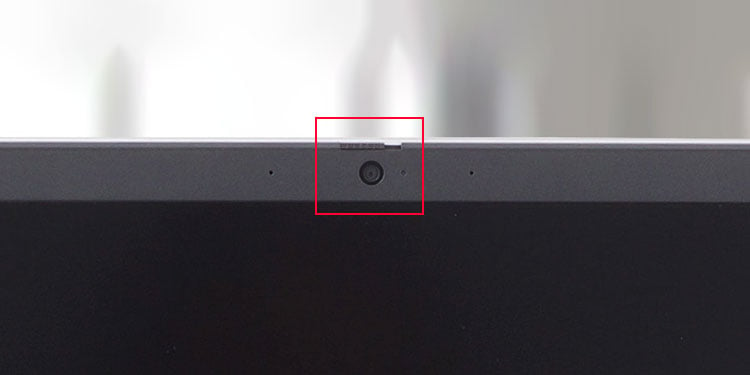
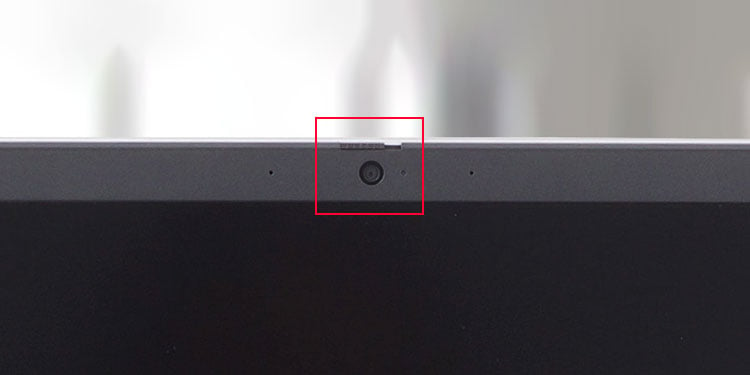
Naglalaman din ang ilang modelo ng button sa isang Function key (karaniwan ay F8 o F9) upang paganahin/paganahin ang camera. Sa ganitong mga kaso, dapat ay nakakakita ka ng icon ng camera sa key na ito.
Subukang pindutin ang key na ito o Fn + ang key na ito at tingnan kung gumagana na ngayon ang camera. Maaari ka ring makakita ng icon na nagsasabi kung naka-on o naka-off ang camera sa screen.
I-enable ang Camera Access
Naglalaman ang iyong computer ng mga opsyon sa privacy na naghihigpit sa paggamit sa mga nasusubaybayang bahagi tulad ng Camera o Mikropono. Kaya, maaaring kailanganin mong pumunta sa naturang mga setting ng privacy at paganahin ang access bago magamit ang camera.
Pindutin ang Win + I upang buksan ang Mga Setting ng Windows. Pumunta sa Privacy at seguridad > Camera o Privacy > Camera. I-enable ang Access sa camera, Hayaan ang mga app na i-access ang iyong camera, at lahat ng kinakailangang app.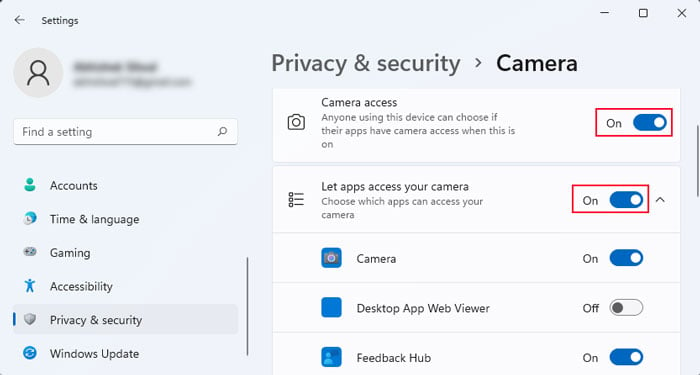
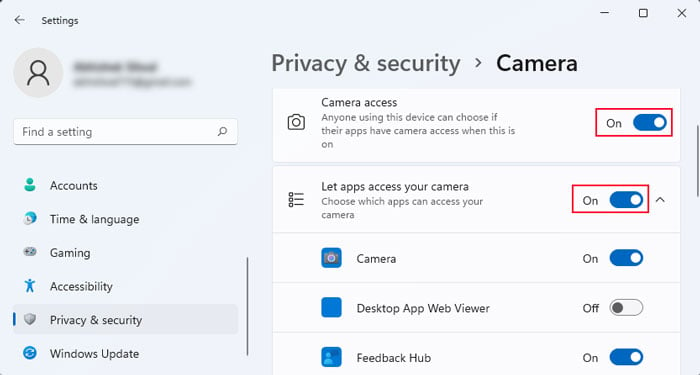 Sa Windows 10, kailangan mong pumili sa Baguhin at i-toggle sa Access sa camera para sa device na ito. Pagkatapos, paganahin ang mga switch sa tabi ng Payagan ang mga app na i-access ang iyong camera pati na rin ang bawat kinakailangang application.
Sa Windows 10, kailangan mong pumili sa Baguhin at i-toggle sa Access sa camera para sa device na ito. Pagkatapos, paganahin ang mga switch sa tabi ng Payagan ang mga app na i-access ang iyong camera pati na rin ang bawat kinakailangang application.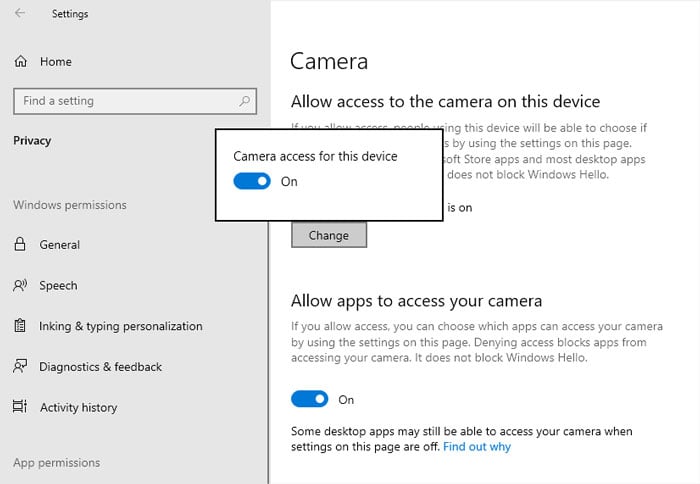
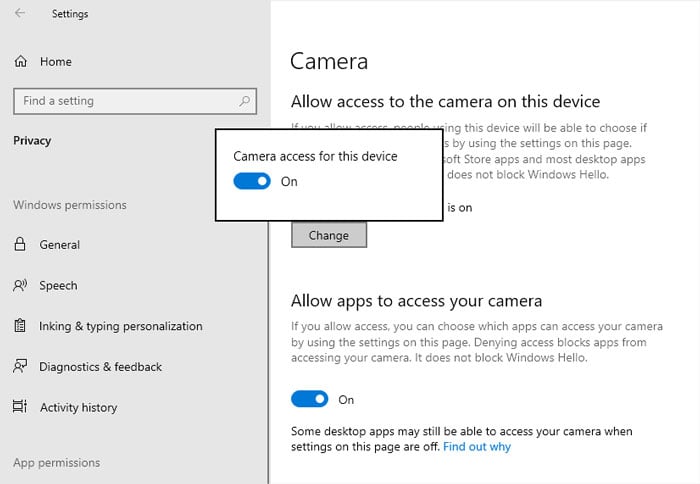
Suriin ang Camera sa BIOS
Dapat mo ring tingnan kung ang camera ay hindi pinagana sa iyong BIOS. Sa ganitong mga kaso, hindi man lang susubukan ng iyong system na i-detect at gamitin ang camera device.
I-restart ang iyong laptop. Sa sandaling lumitaw ang logo ng Dell, pindutin ang BIOS key (karaniwang F2) upang makapunta sa BIOS. Maaaring kailanganin mong pindutin nang paulit-ulit ang key na ito para makuha ang tamang timing. Pumunta sa System Configuration > Miscellaneous Devices. Lagyan ng tsek ang Paganahin ang Camera at i-click ang Ilapat.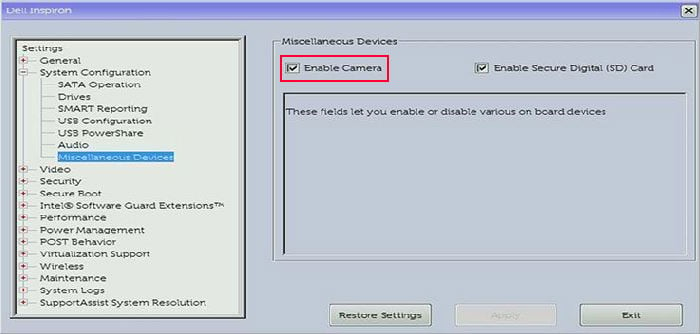
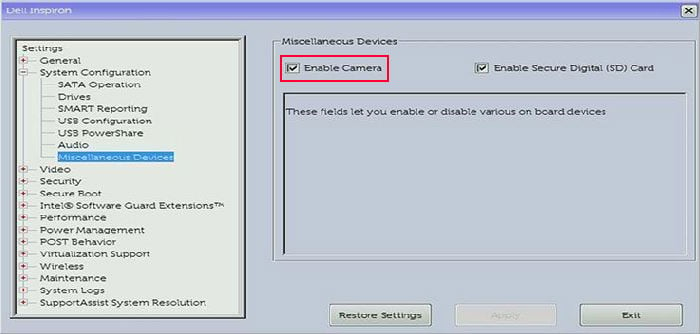 Mag-click sa Exit para lumabas sa BIOS/UEFI setup.
Mag-click sa Exit para lumabas sa BIOS/UEFI setup.
Suriin ang Katayuan ng Camera
Ang susunod na dapat mong gawin ay pumunta sa Device Manager at tingnan ang driver ng camera o device upang matukoy kung bakit hindi ito gumagana. Depende sa icon na nakikita mo sa camera, dapat mong matukoy ang mga potensyal na dahilan.
Pindutin ang Windows key + R upang ilunsad ang Run. I-type ang devmgmt.msc at i-click ang OK. Tatakbo ito sa Device Manager. Palawakin ang kategoryang Mga Camera o Mga Imaging Device. Suriin ang icon sa iyong camera device. Kung nagpapakita ito ng icon na itim na arrow na nakaturo pababa, naka-off ang device. Mag-right-click sa camera at piliin ang Paganahin ang device upang paganahin ito.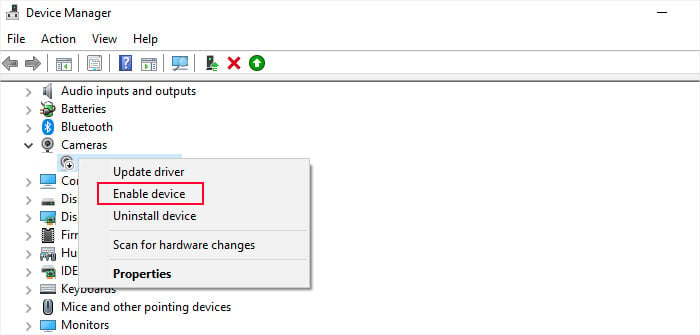
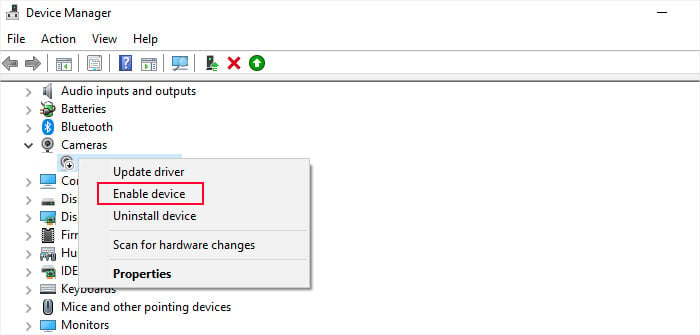 Kung nagpapakita ito ng isang tanda ng error (dilaw na tandang padamdam), nagpapahiwatig ito ng isyu sa device o drive. I-double click ang device para buksan ang Properties nito at makita ang mensahe ng error na naaayon sa kalikasan ng error. Karaniwang kailangan mong i-update o muling i-install ang drive upang malutas ang mga error. Kung hindi ka makahanap ng camera device, tingnan sa ilalim ng Sound, video, at game controllers. Kung wala ito, i-right-click ang pangalan ng iyong computer (ang unang pangalan sa device manager) at piliin ang I-scan para sa mga pagbabago sa hardware.
Kung nagpapakita ito ng isang tanda ng error (dilaw na tandang padamdam), nagpapahiwatig ito ng isyu sa device o drive. I-double click ang device para buksan ang Properties nito at makita ang mensahe ng error na naaayon sa kalikasan ng error. Karaniwang kailangan mong i-update o muling i-install ang drive upang malutas ang mga error. Kung hindi ka makahanap ng camera device, tingnan sa ilalim ng Sound, video, at game controllers. Kung wala ito, i-right-click ang pangalan ng iyong computer (ang unang pangalan sa device manager) at piliin ang I-scan para sa mga pagbabago sa hardware.
Kung nawawala pa rin ang camera, ipinapakita nito na walang nakitang camera ang laptop. Kaya, maaaring may ilang isyu sa koneksyon o nasira ang camera device.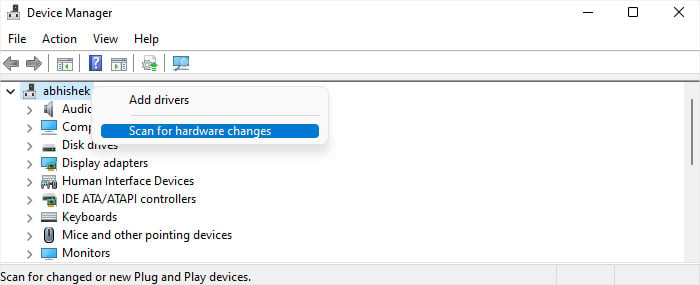
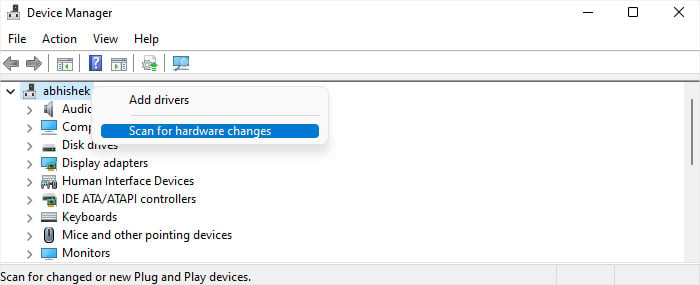 Ang ilang device na hindi natukoy nang maayos ng system ay maaaring nasa ilalim ng Iba pang mga device. Kaya, suriin ang kategoryang ito at hanapin din ang error code dito. Kung hindi ito nagpapakita ng anumang error, malamang na na-block ito ng isang antivirus app para sa privacy o dahil naka-detect ito ng ilang malware.
Ang ilang device na hindi natukoy nang maayos ng system ay maaaring nasa ilalim ng Iba pang mga device. Kaya, suriin ang kategoryang ito at hanapin din ang error code dito. Kung hindi ito nagpapakita ng anumang error, malamang na na-block ito ng isang antivirus app para sa privacy o dahil naka-detect ito ng ilang malware.
I-update/Muling I-install ang Driver ng Camera
Kung nagpapakita ng ilang error ang device ng camera, maaaring may ilang problema sa kasalukuyang driver. Gayundin, kahit na ang icon ng camera sa Device Manager ay hindi nagpapakita ng anumang error, inirerekomenda pa rin namin ang pag-troubleshoot para sa mga error sa driver dahil maaaring hindi palaging makita ng Windows ang eksaktong kondisyon ng camera.
Una, subukan ina-update ang driver.
Pumunta sa Device Manager at pumunta sa iyong camera device. I-right-click ang device at piliin ang I-update ang driver.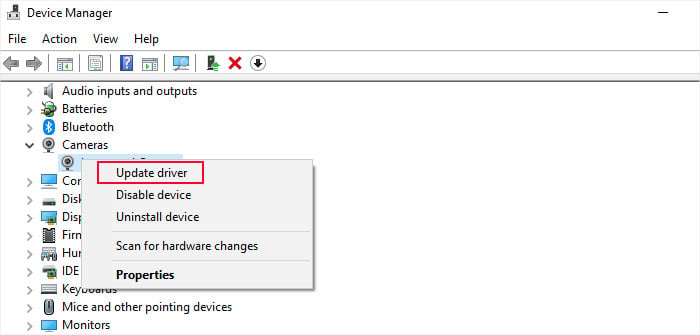
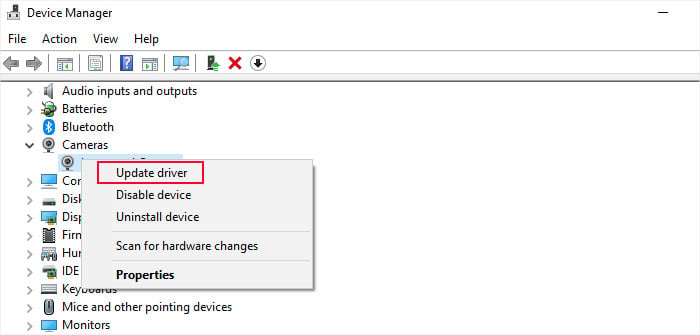 Mag-click sa Awtomatikong maghanap ng mga driver.
Mag-click sa Awtomatikong maghanap ng mga driver.
Kung ang iyong system ay naglalaman na ng pinakabagong bersyon ng driver, dapat mong i-uninstall at pagkatapos ay muling i-install ito upang alagaan ang anumang mga bug sa loob.
Pumunta sa Device Manager at pumunta sa iyong camera. I-right-click ang camera at piliin ang I-uninstall ang device. Lagyan ng tsek ang opsyon sa window at i-click ang I-uninstall.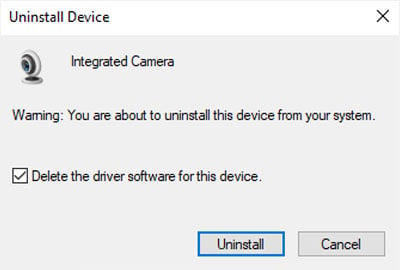
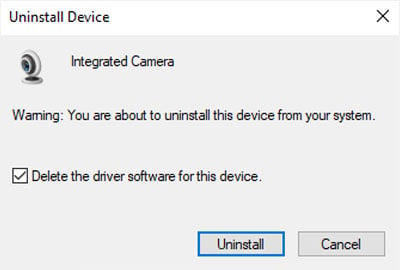 Pagkatapos nito, i-right click sa pangalan ng computer at pagkatapos ay I-scan para sa mga pagbabago sa hardware upang awtomatikong makita ang camera at muling i-install ang driver nito.
Pagkatapos nito, i-right click sa pangalan ng computer at pagkatapos ay I-scan para sa mga pagbabago sa hardware upang awtomatikong makita ang camera at muling i-install ang driver nito.
Isara ang Iba Pang Mga App Gamit ang Camera
Kung ginagamit na ng isang application ang camera, pipigilan nito ang lahat ng iba pang proseso sa paggamit ng mapagkukunang ito. Kaya, dapat mo ring suriin kung ang anumang naturang mga app ay bukas sa iyong system at isara ang mga ito nang naaangkop. Maaari mong gamitin ang built-in na program, Task Manager para sa layuning ito.
Buksan ang Task Manager sa pamamagitan ng pagpindot sa Ctrl + Shift + Esc hotkey. Kung hindi ka makakita ng maraming tab, piliin ang Higit pang mga detalye. Pumunta sa tab na Mga Proseso . Hanapin ang mga application na maaaring gumamit ng camera sa ilalim ng Mga proseso ng Apps o Background. Kung makakita ka ng ganoong app, piliin ito at i-click ang Tapusin ang Gawain.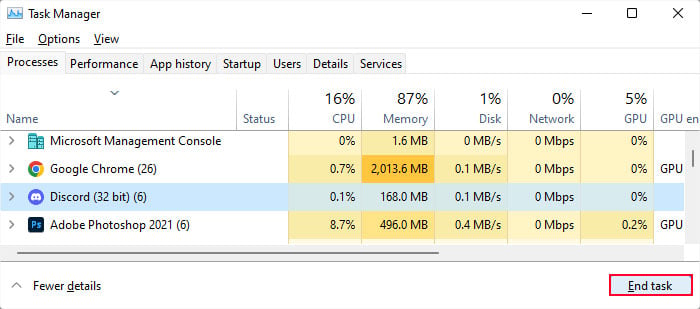
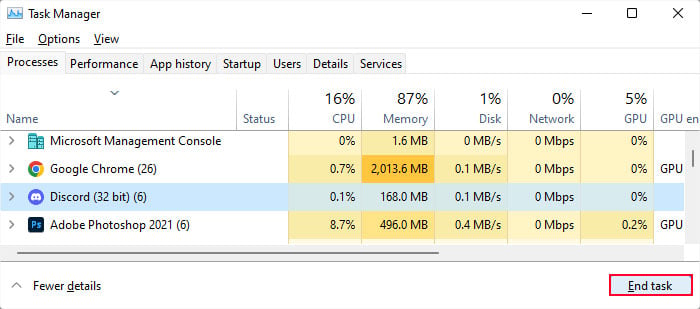
Pagkatapos tingnan ang lahat ng proseso, subukang buksan ang app kung saan mo kailangan ang camera at tingnan kung gumagana ito ngayon.
Suriin Antivirus App
Kasama rin ng ilang third-party na antivirus app ang isang hiwalay na opsyon upang huwag paganahin ang access sa camera bilang isang setting ng privacy. Kailangan mong pumunta sa mga setting ng app at baguhin ang opsyong ito sa mga ganitong sitwasyon. Kung hindi mo mahanap ang opsyon, inirerekomenda namin ang paghahanap sa mga opisyal na mapagkukunan upang mahanap kung nasaan ito.
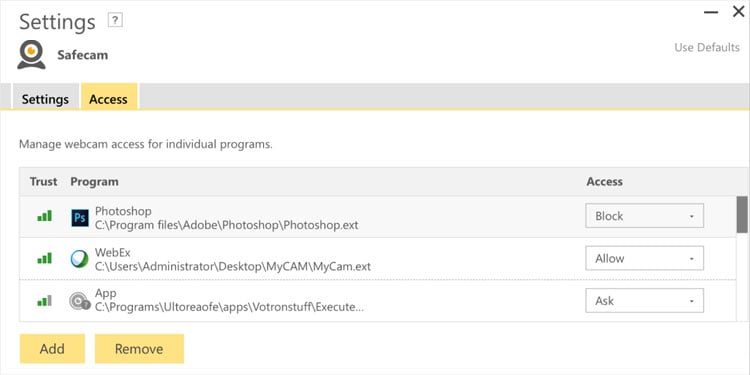
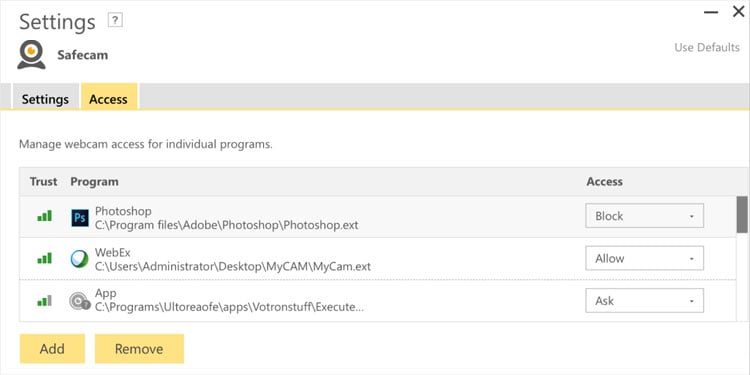
Mag-scan para sa Malware
Posible rin na ang iyong kasalukuyang driver ng camera ay nahawaan ng ilang malware. O ang file ng app na tumutulong sa pag-access sa camera ay dumaranas ng isyung ito. Sa ganitong mga kaso, paghihigpitan ng iyong antivirus program ang pagpapatakbo ng mga naturang bahagi ng software.
Kailangan mong i-scan at alisin ang mga ganitong banta sa iyong system. Upang gawin ito mula sa built-in na Windows Security o Defender,
Buksan ang Mga Setting at piliin ang Privacy at seguridad > Windows Security. Pumunta sa Proteksyon sa virus at pagbabanta at pagkatapos ay Mga opsyon sa pag-scan. Lagyan ng tsek ang Buong pag-scan. Pagkatapos, i-click ang I-scan ngayon.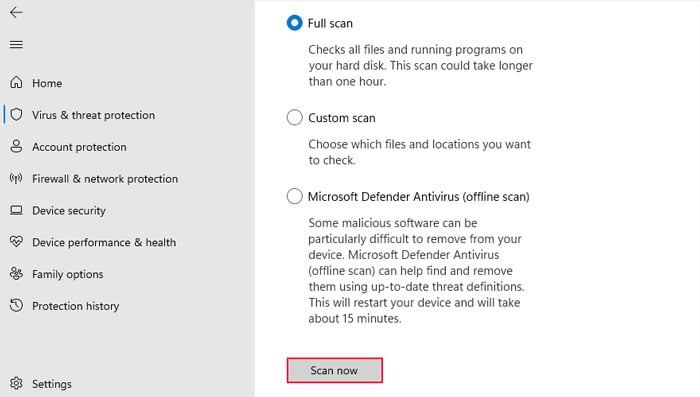
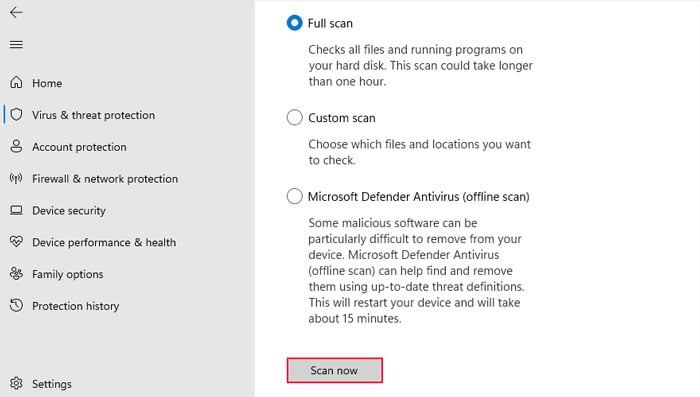
Ayusin o I-reset ang Camera App
Ang solusyon na ito ay naaangkop lamang sa sitwasyon kung saan hindi gumagana ang Camera app sa Windows at nagpapakita ng ilang error mga mensahe. Kung magagamit ng lahat ng iba pang app ang camera o webcam, ang isyu ay nasa mismong Camera app. Kailangan mong ayusin o i-reset ang app sa kasong ito.
Pindutin ang Windows key + S upang i-pop up ang search bar. I-type ang Camera ngunit huwag buksan ang app. Mag-right-click sa Camera at piliin ang Mga setting ng app.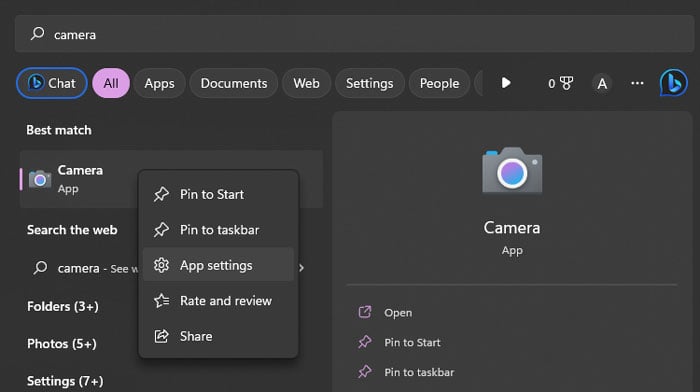
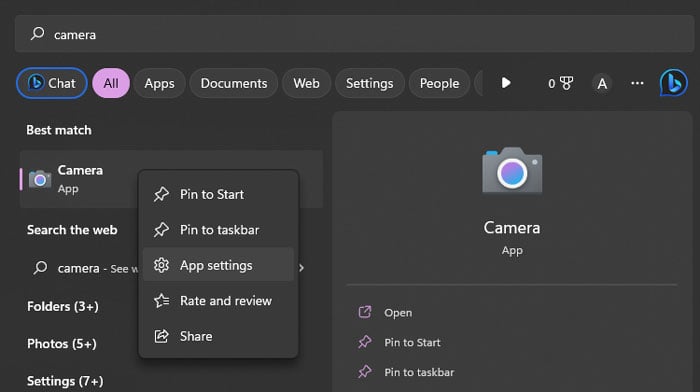 Mag-scroll pababa sa seksyong I-reset. Una, mag-click sa Ayusin. Kung hindi ito makakatulong, piliin ang I-reset sa susunod na pagkakataon.
Mag-scroll pababa sa seksyong I-reset. Una, mag-click sa Ayusin. Kung hindi ito makakatulong, piliin ang I-reset sa susunod na pagkakataon.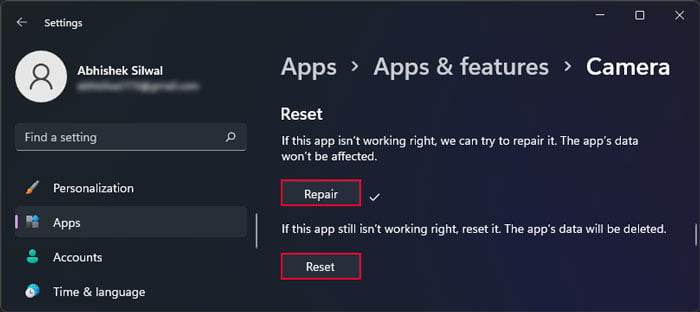
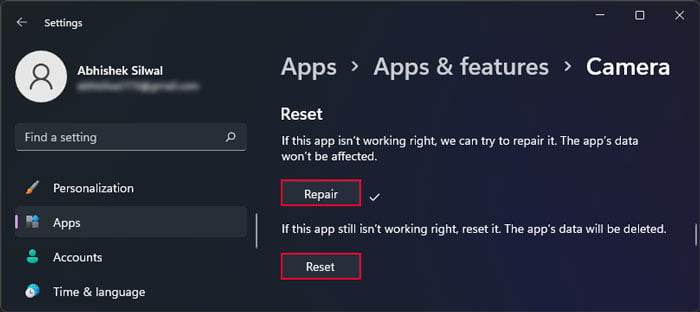
Kung hindi pa rin gumagana ang Camera app, kailangan mo itong muling i-install.
Buksan ang Run. I-type ang powershell at pindutin ang Ctrl + Shift + Enter upang ilunsad ang Elevated Windows PowerShell. Ipasok ang get-appxpackage *Microsoft.WindowsCamera* | remove-appxpackage para alisin ang app.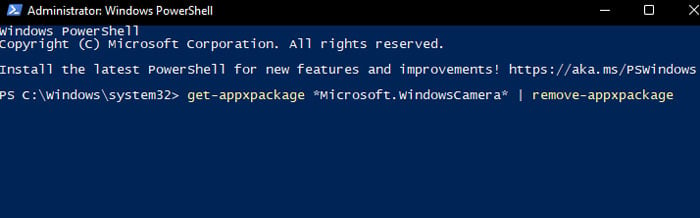
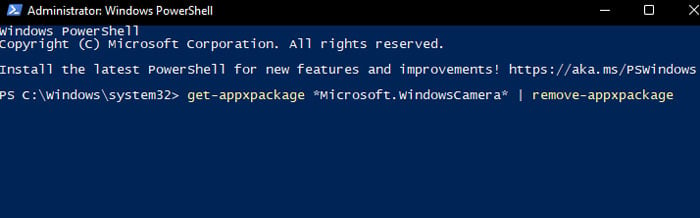 Pagkatapos, i-install ang Camera mula sa Microsoft Store.
Pagkatapos, i-install ang Camera mula sa Microsoft Store.
Patakbuhin ang Dell SupportAssist
Nagbibigay ang Dell ng nakalaang app ng suporta na tumutulong sa paggawa ng lahat ng posibleng pag-troubleshoot sa iyong laptop. Posible ring gamitin ang app na ito upang awtomatikong malutas ang karamihan sa mga isyu sa camera.
Buksan ang Dell SupportAssist sa iyong laptop. Kung wala kang application na ito, kailangan mong i-download ito mula sa opisyal na website. Mag-click sa Patakbuhin lahat mula sa tab na Home. I-optimize nito ang iyong system, i-install ang lahat ng update sa driver pati na rin suriin ang iyong mga hardware device para sa mga error.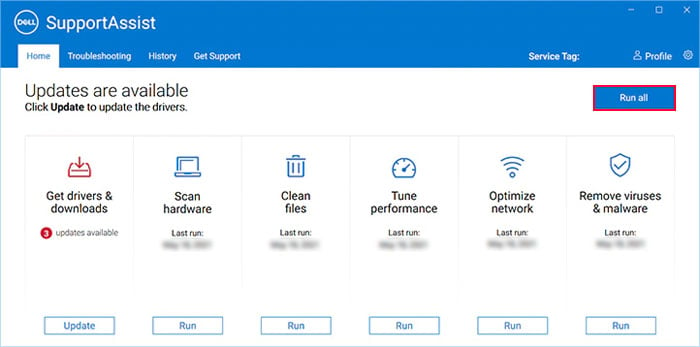
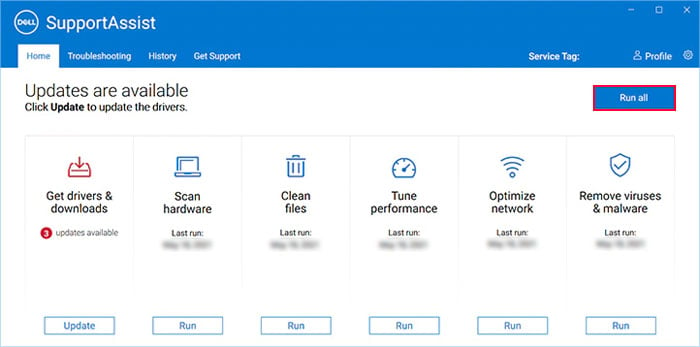 Suriin ang mga resulta ng mga diagnostic ng hardware at ilapat ang mga solusyon na iminungkahi ng mga app.
Suriin ang mga resulta ng mga diagnostic ng hardware at ilapat ang mga solusyon na iminungkahi ng mga app.
Ayusin ang Camera Device (Hardware)
Hindi made-detect ng iyong laptop ang camera kung sira ang koneksyon nito sa motherboard o kung ang device mismo ay may kaunting pinsala.
Ang tanging paraan upang suriin at lutasin ang mga naturang isyu ay sa pamamagitan ng paglalantad sa hardware ng camera sa pamamagitan ng pag-alis ng iyong screen bezel. Ang paggawa nito nang walang paunang karanasan at pagsasanay ay maaaring makapinsala sa iba pang mga bahagi tulad ng screen pati na rin ang bezel. Gayundin, maaaring wala ka ng lahat ng kinakailangang kagamitan upang maisagawa ang mga naturang operasyon.
Kaya, lubos naming inirerekomenda na humingi ka ng tulong mula sa mga service center o mga espesyalista sa hardware. Ito ay totoo lalo na kung ang warranty ng laptop ay may bisa pa dahil ang anumang pagtatangka na buksan ang mga bahagi ng laptop ay mawawalan ng bisa ng warranty.